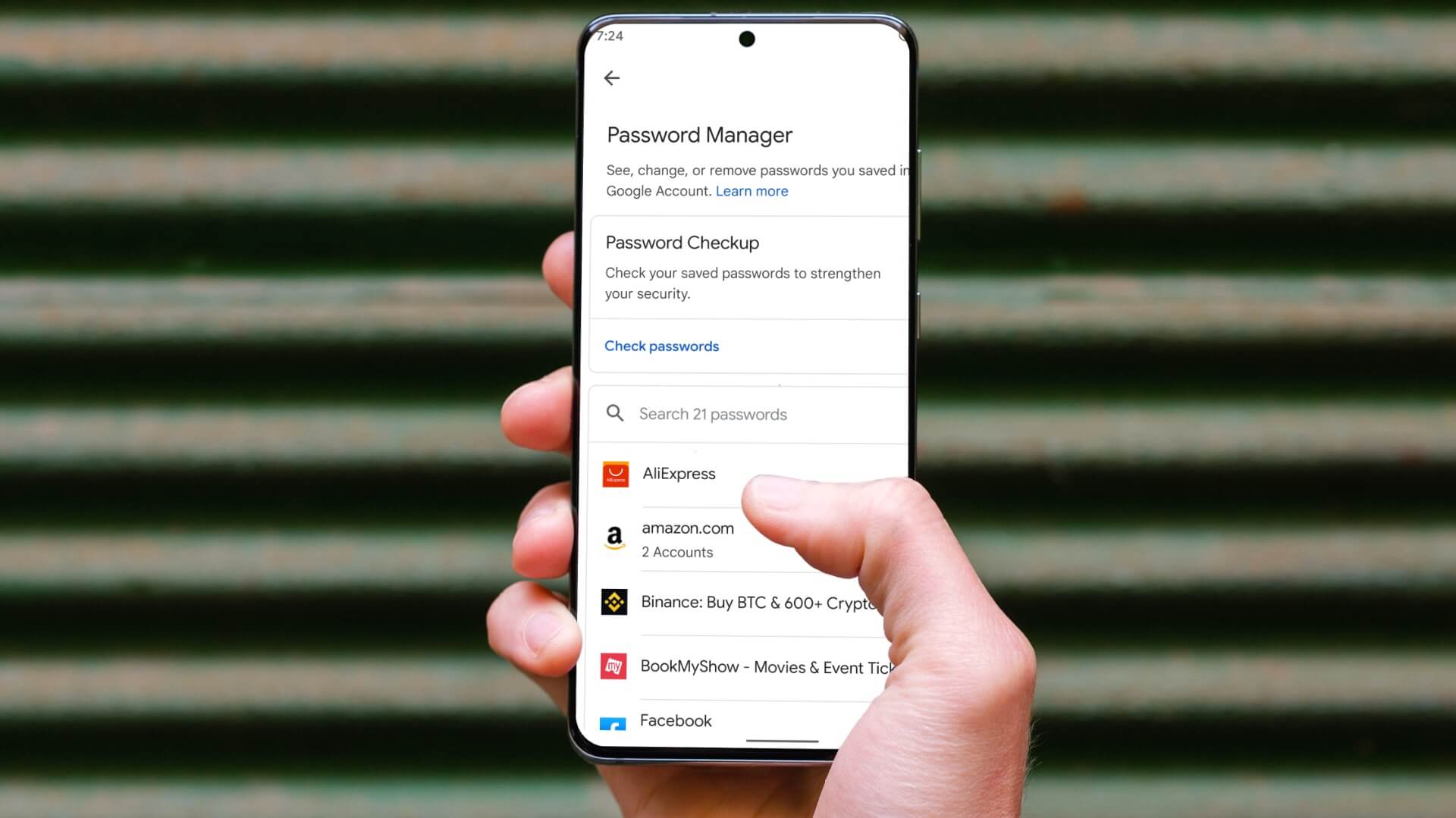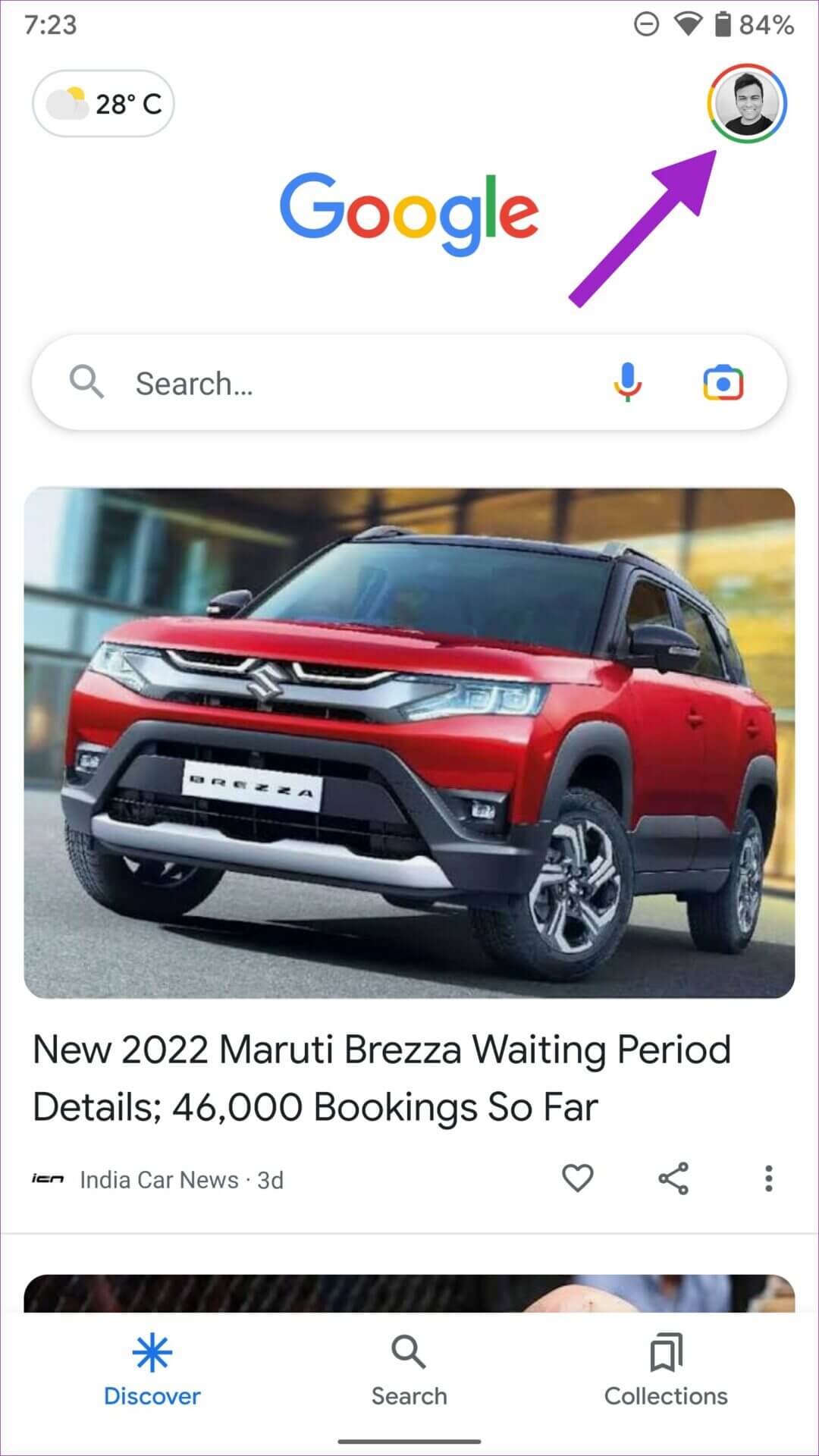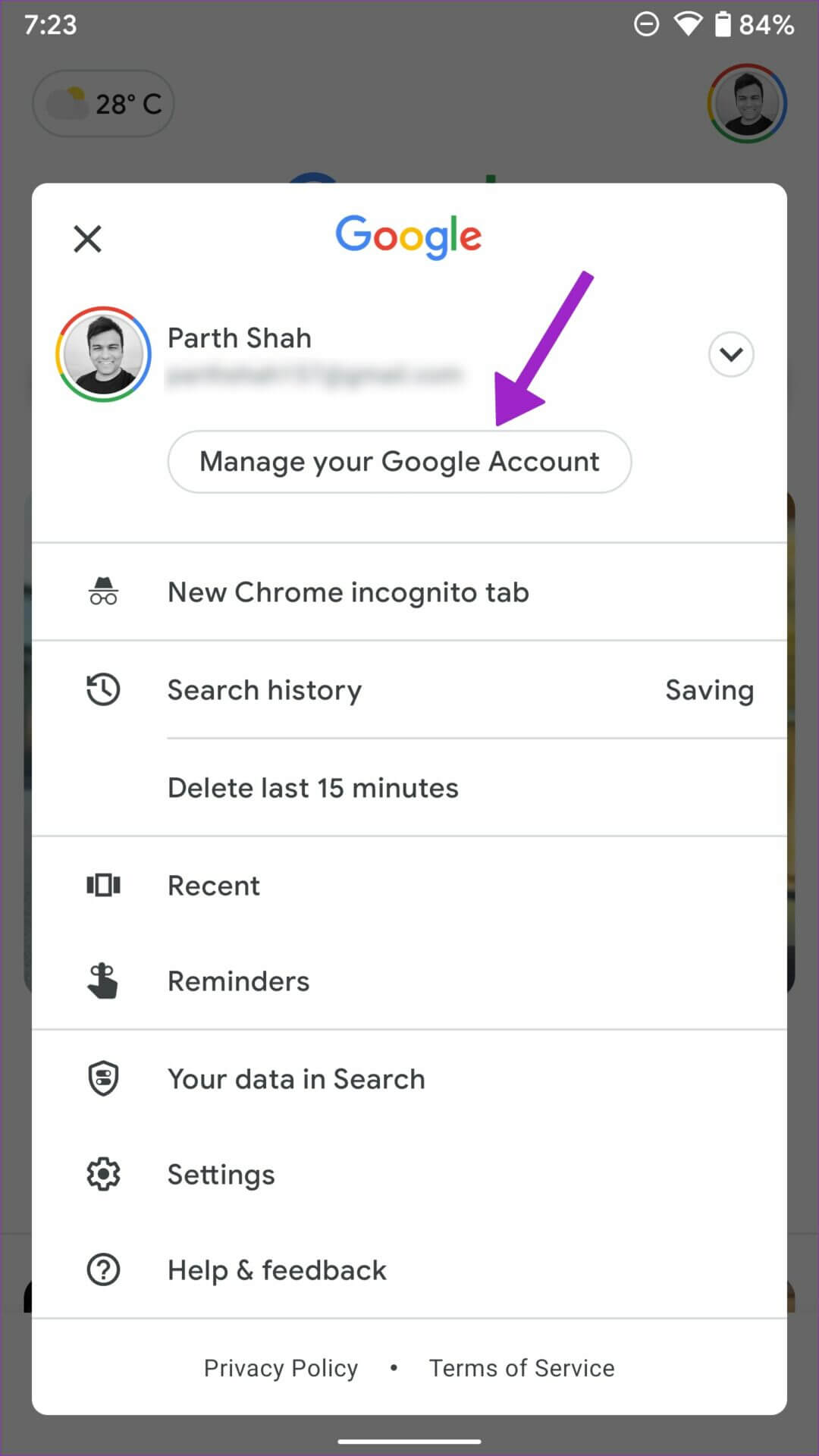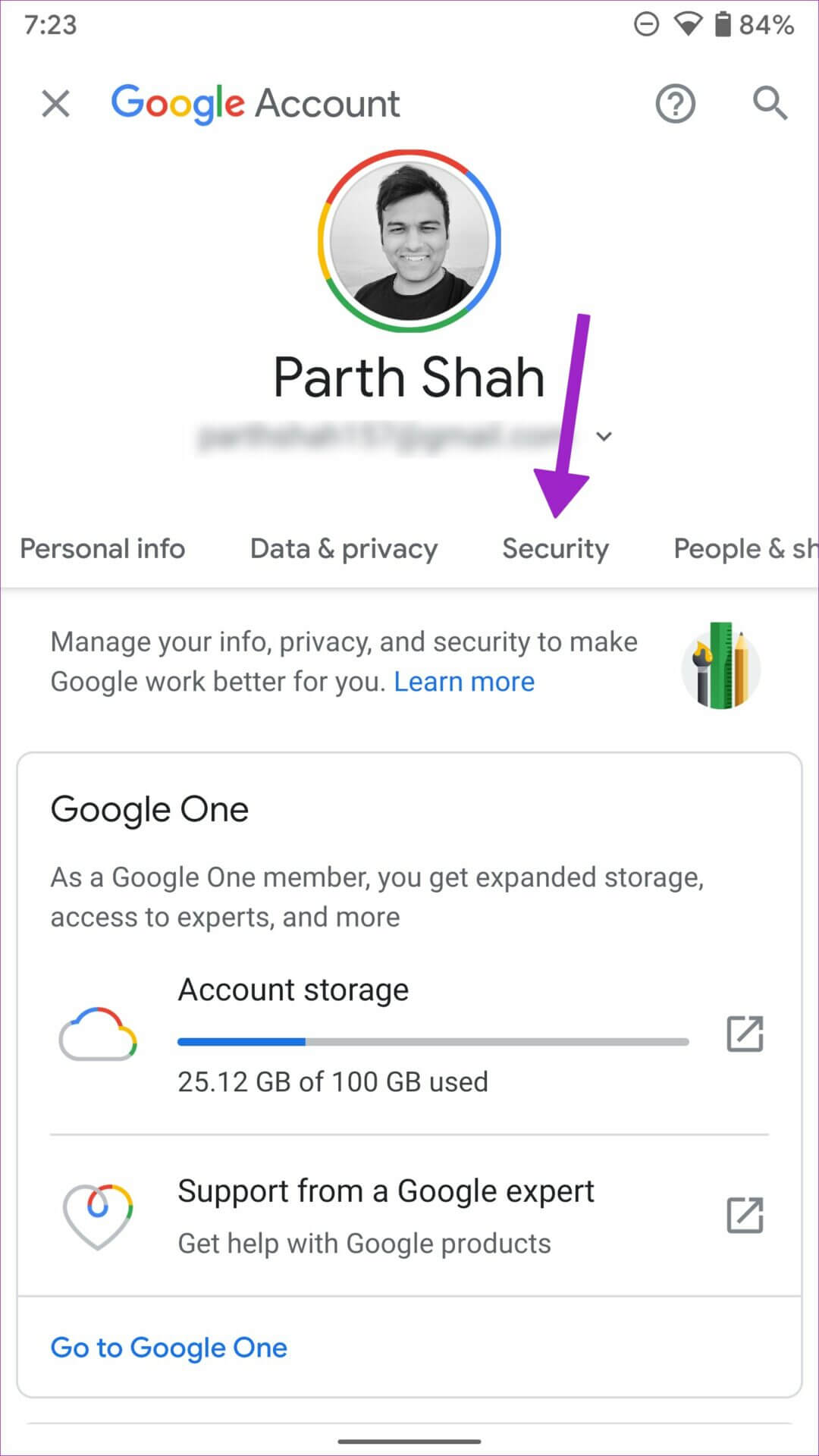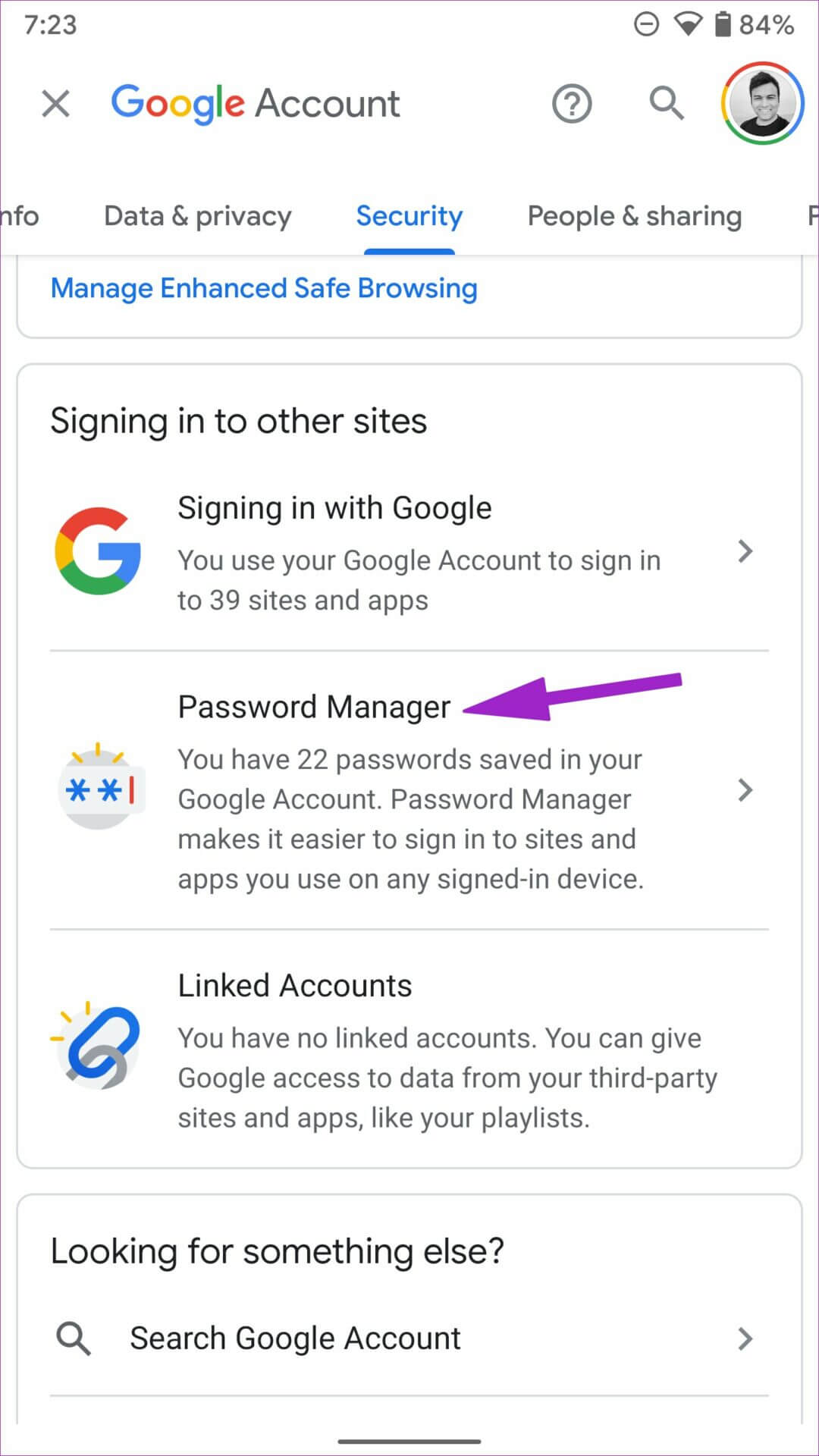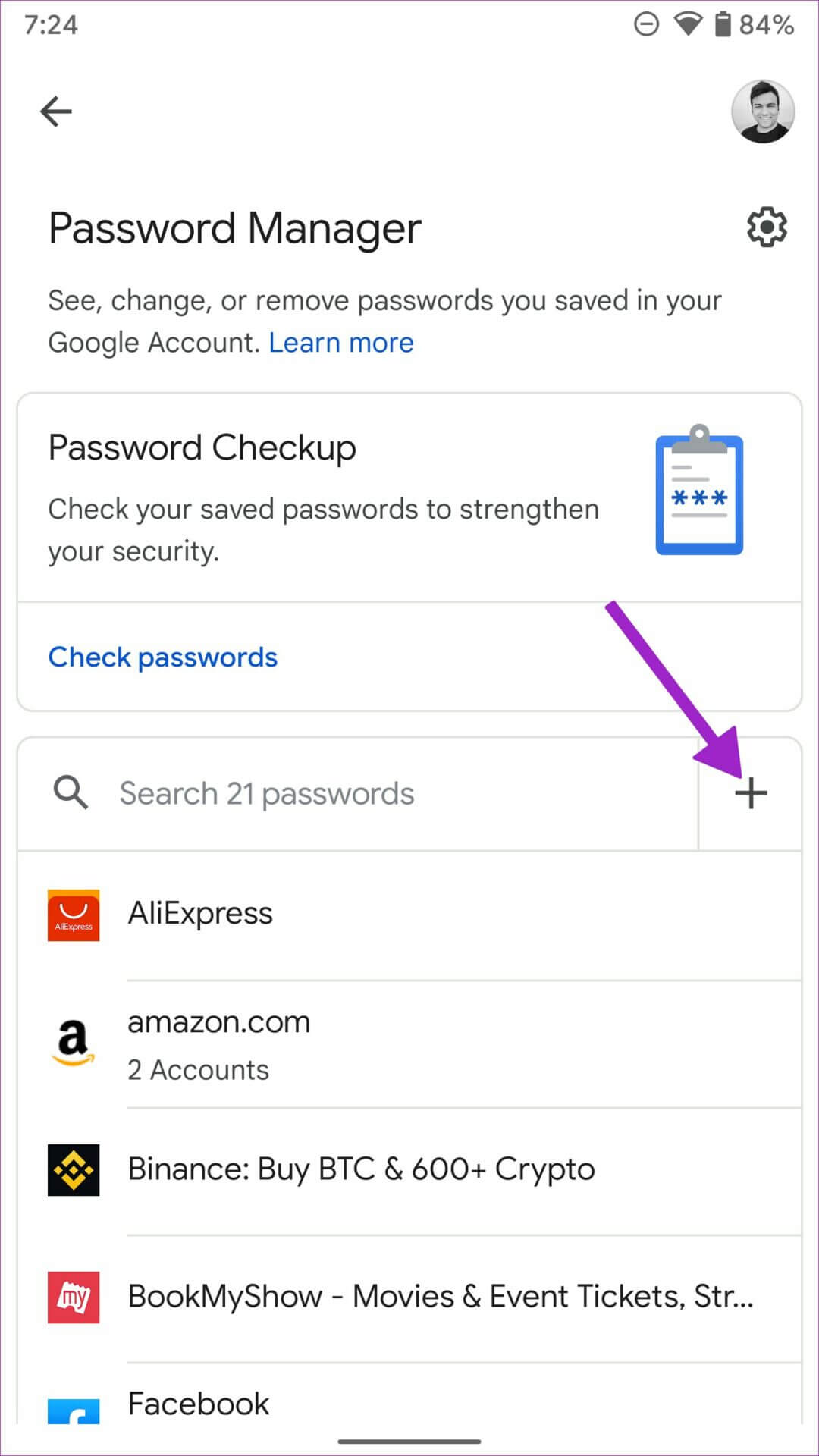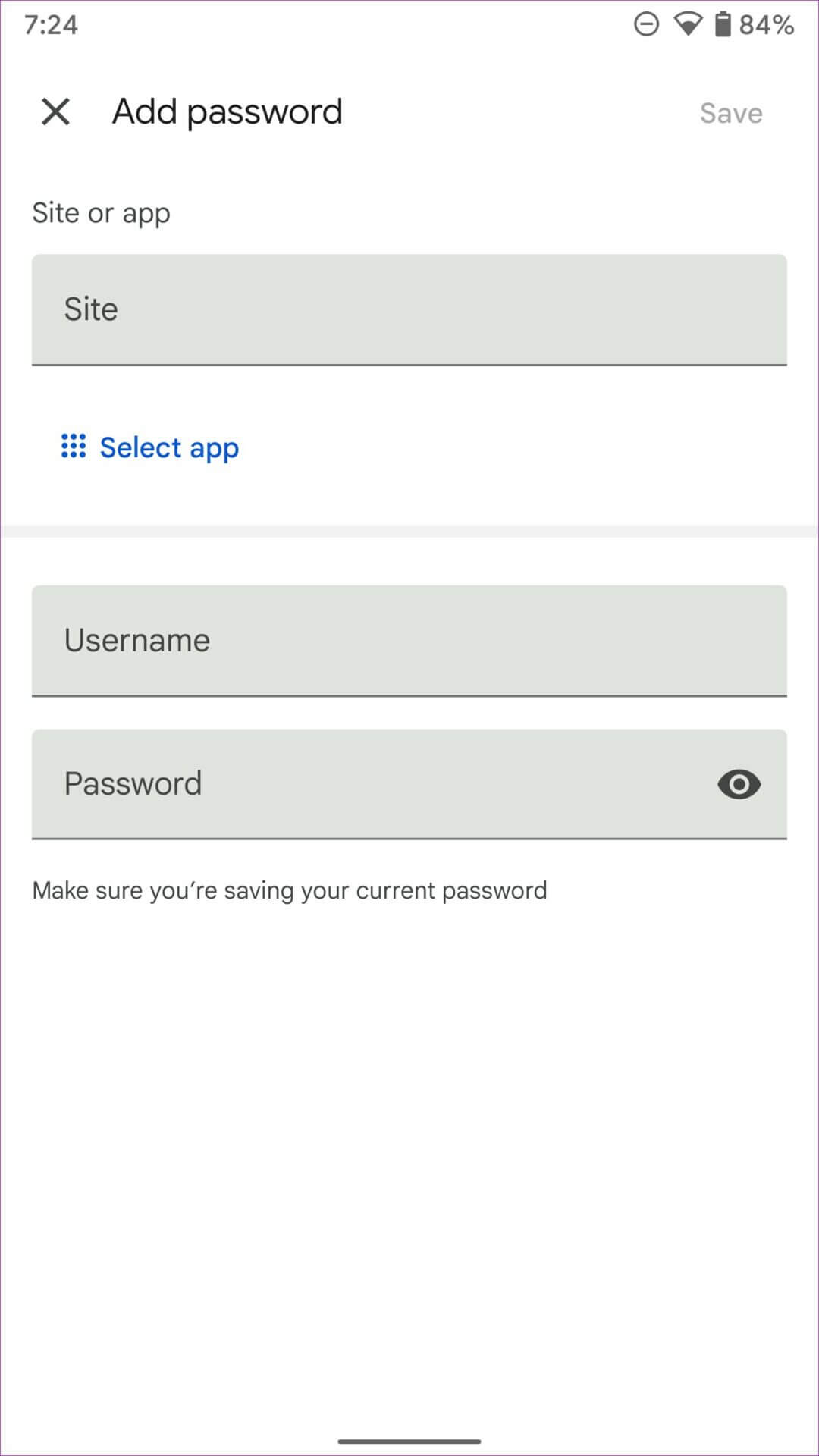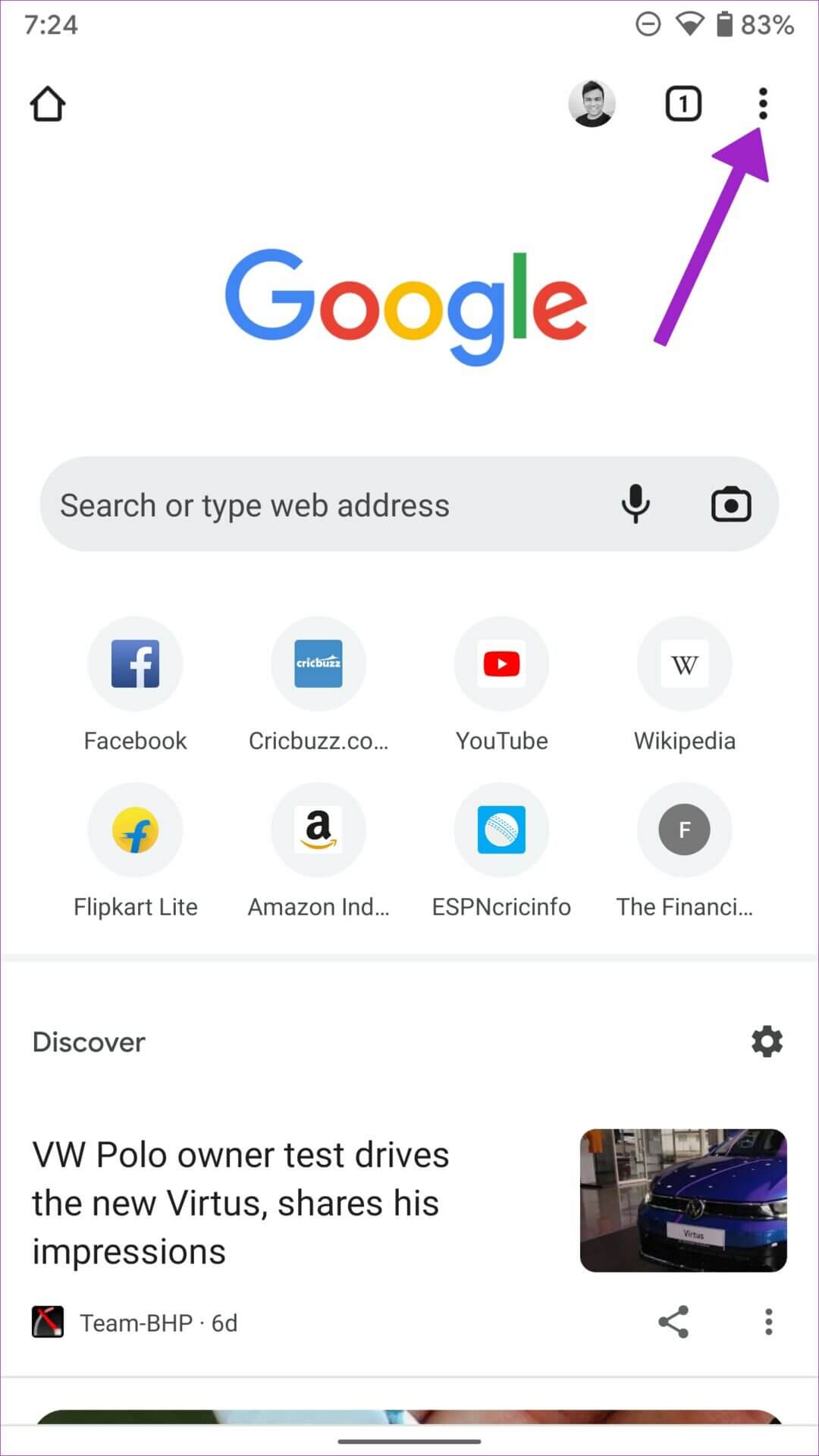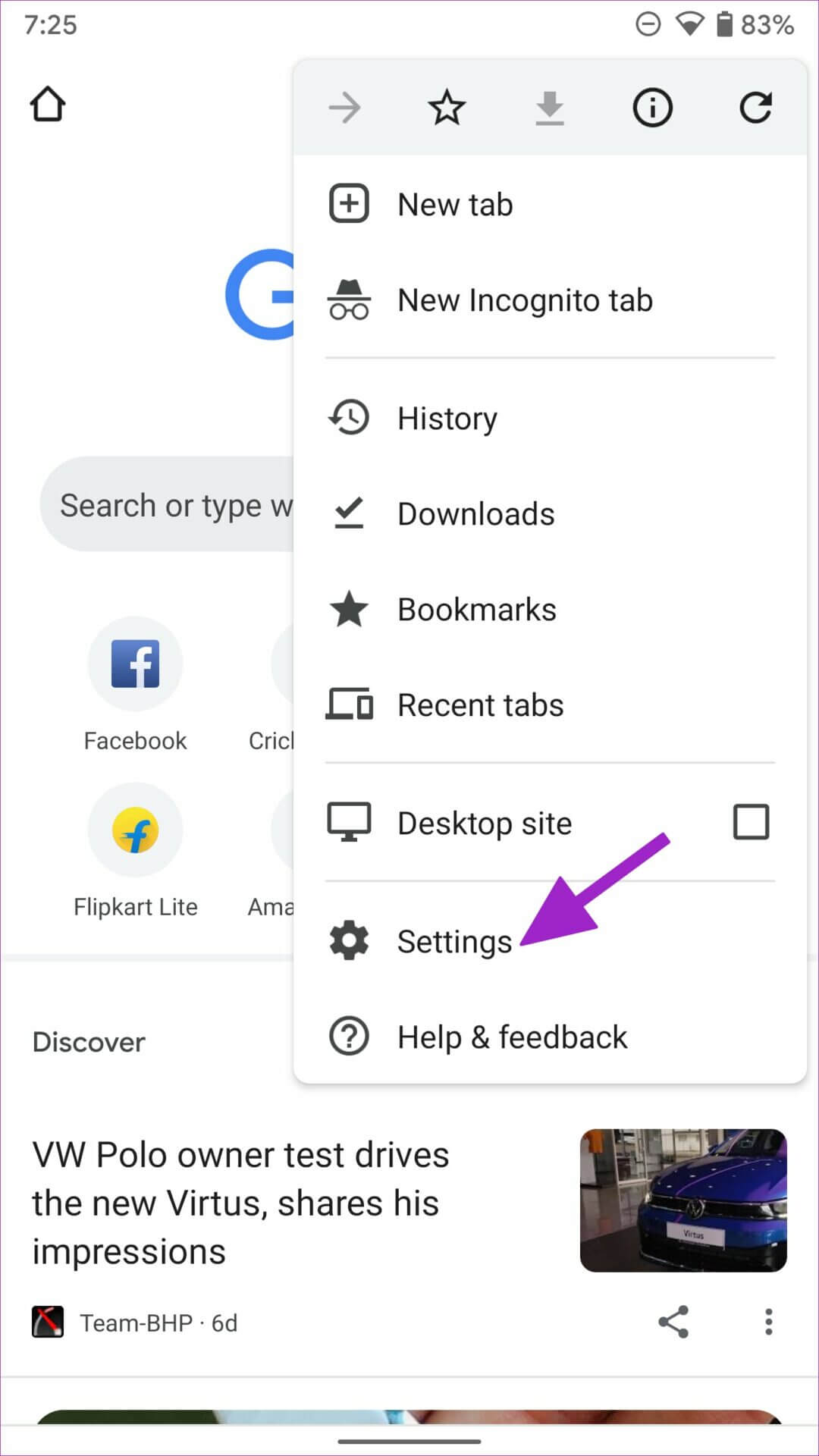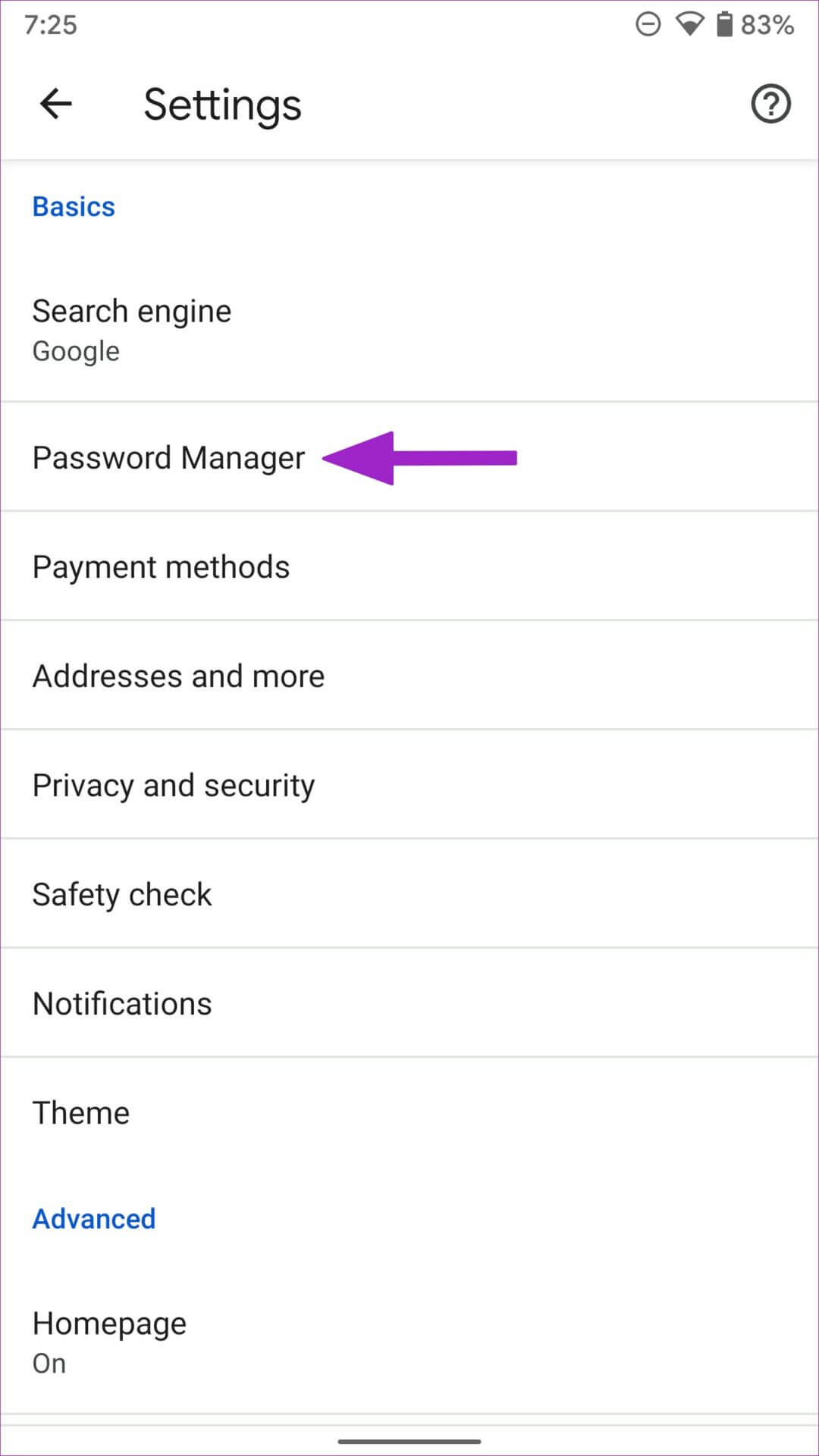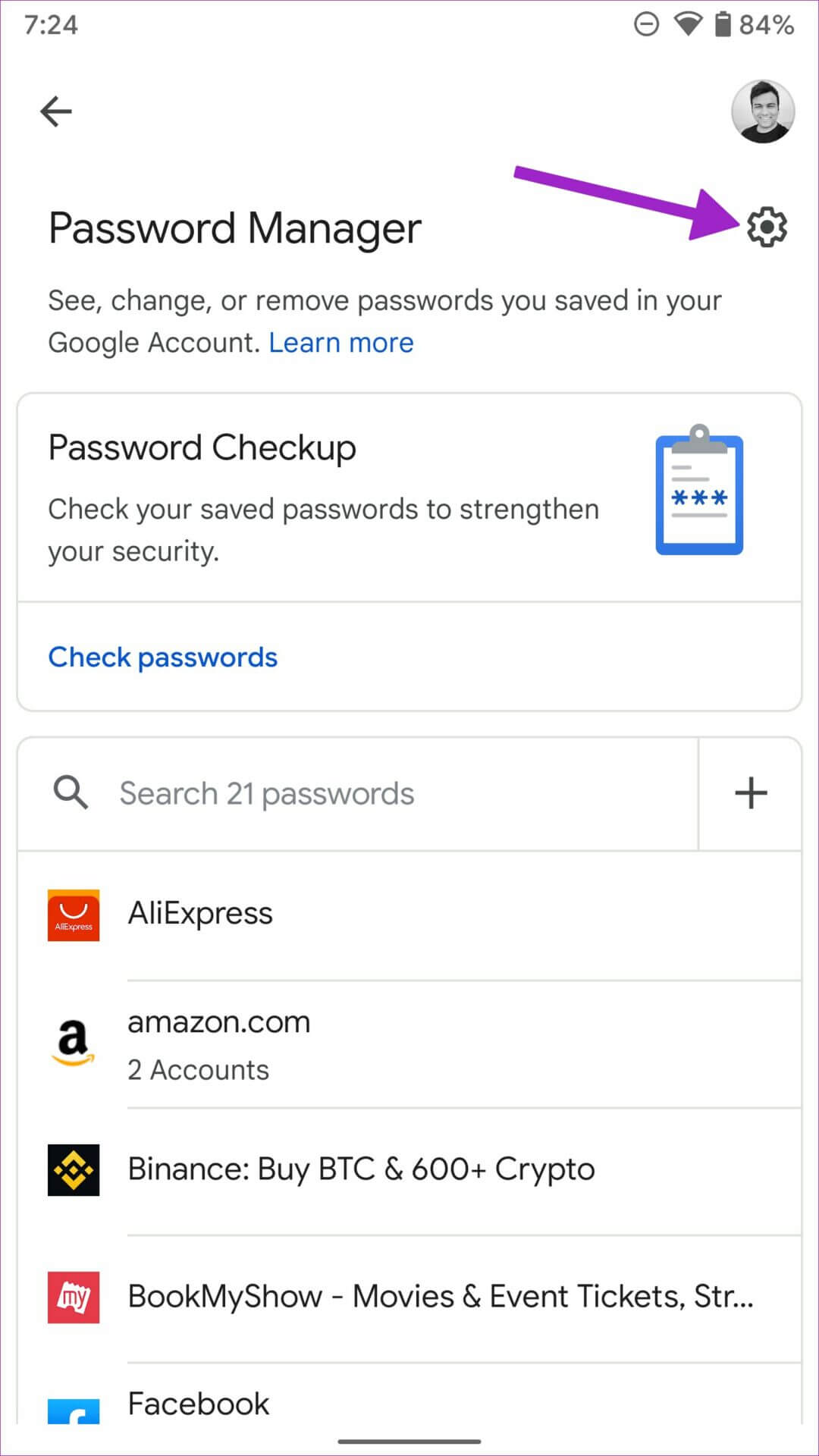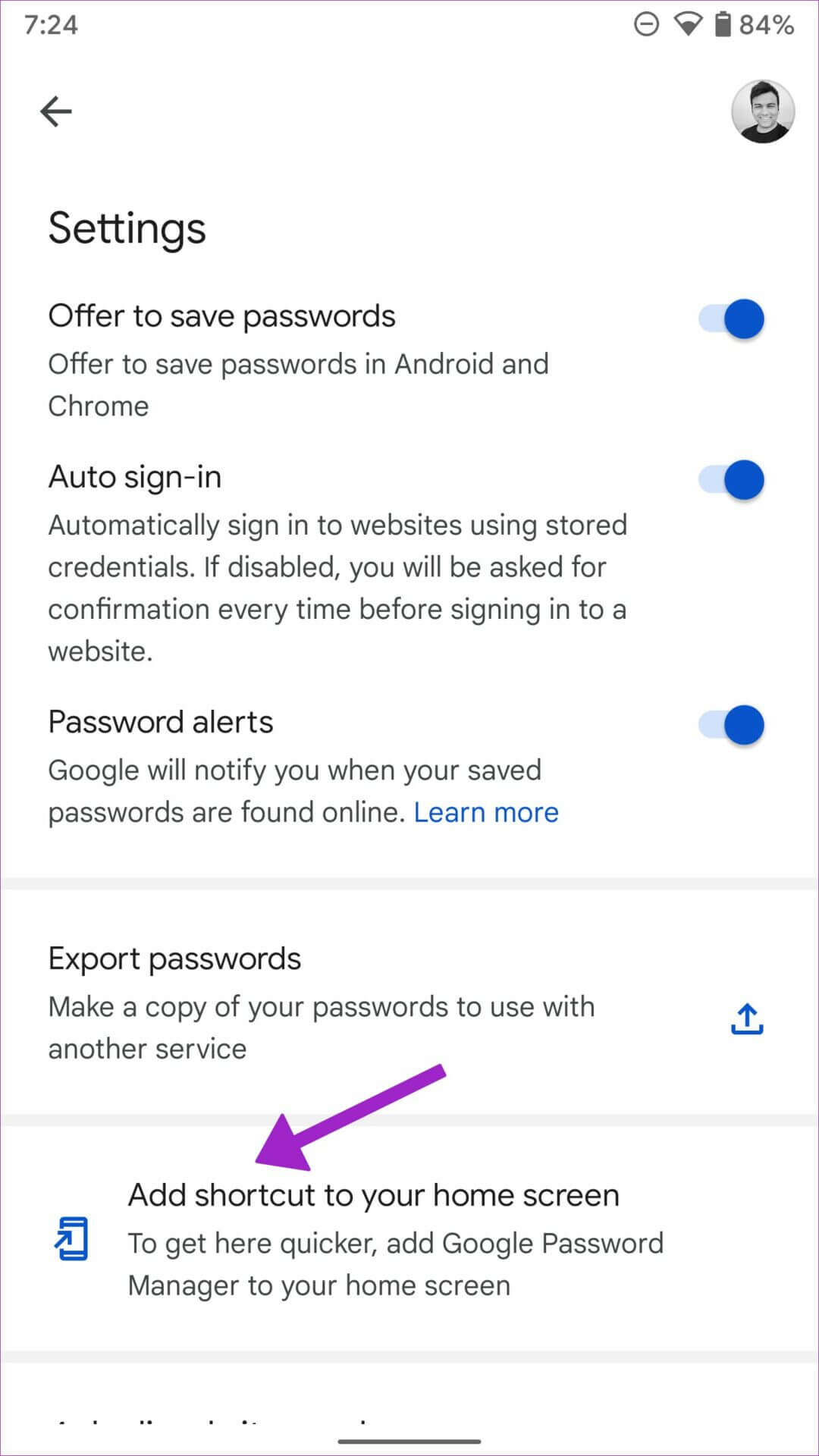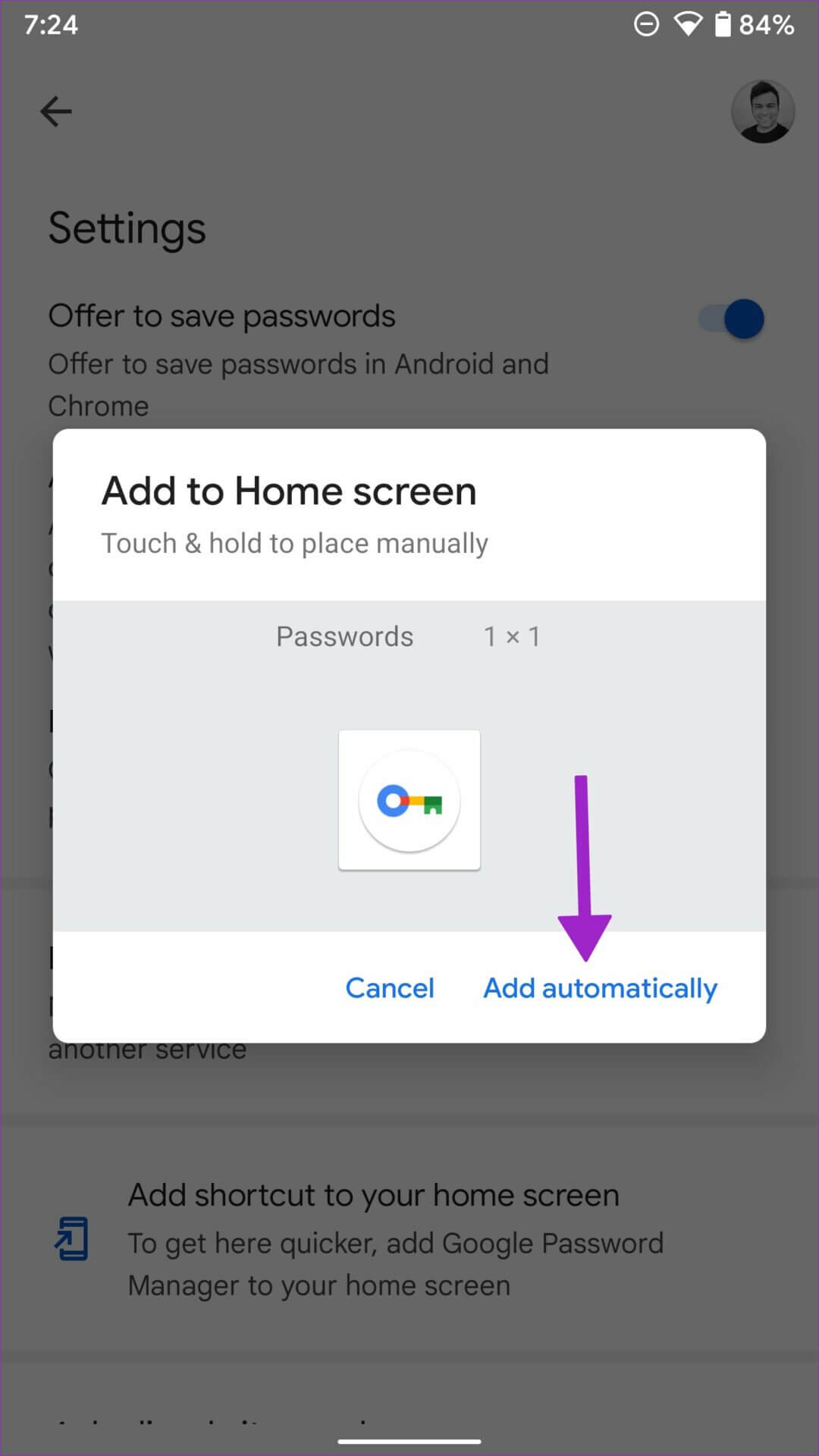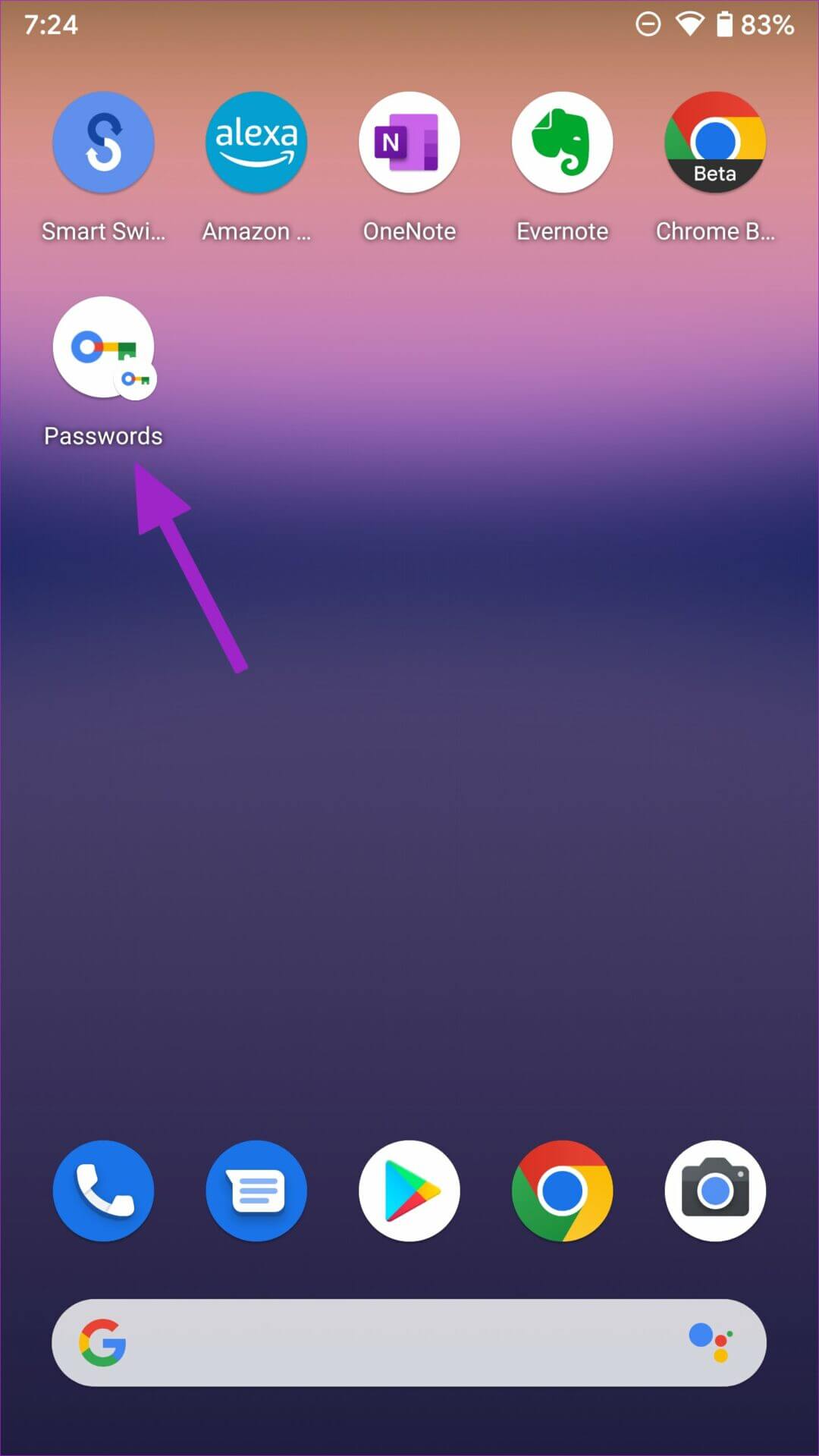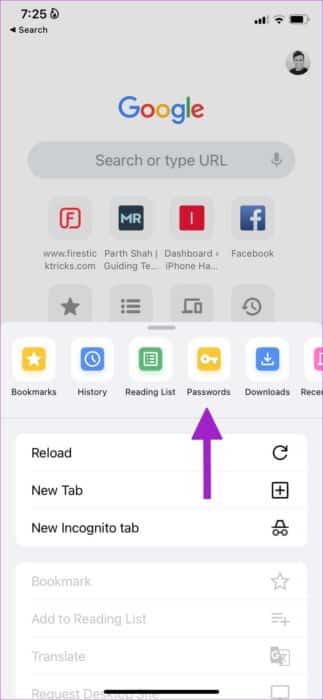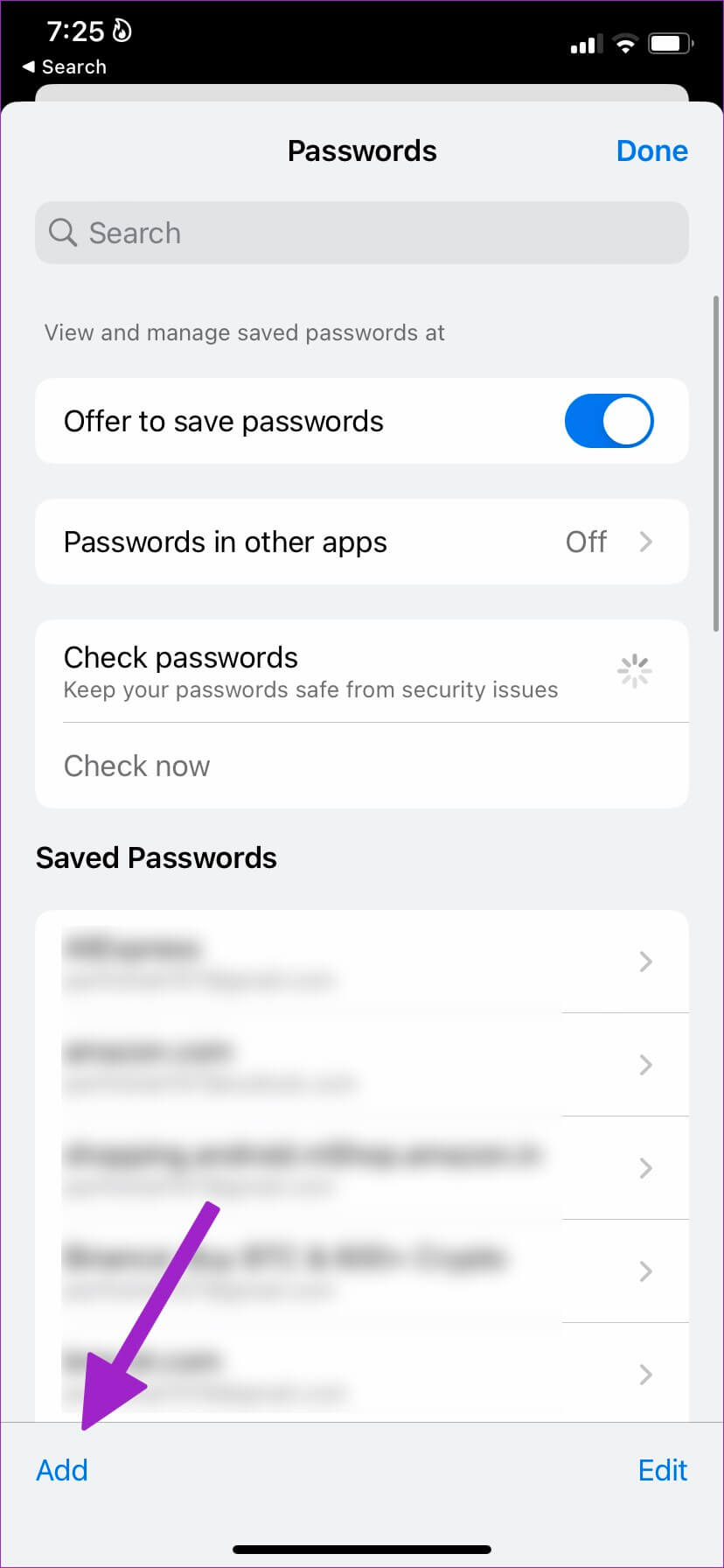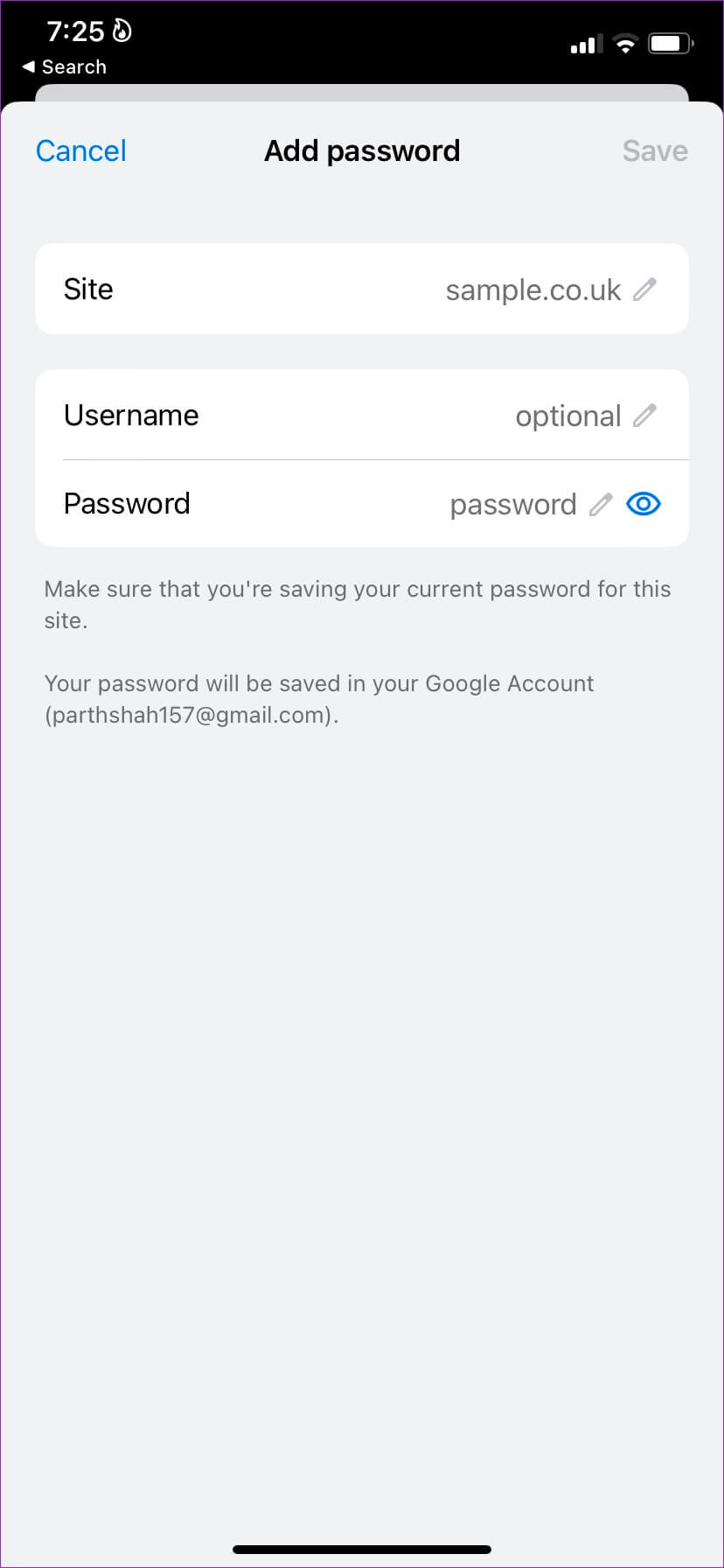Comment ajouter manuellement de nouveaux mots de passe à Google Password Manager
Bien que le gestionnaire de mots de passe Chrome par défaut ne soit pas aussi intuitif et plein de fonctionnalités que les options tierces telles que 1Password ou Enpass Ou Dashlane, mais il est toujours préféré par beaucoup pour son intégration Chrome transparente et sa disponibilité multiplateforme. Dans la dernière mise à jour, il est possible d'ajouter de nouvelles entrées dans Chrome Password Manager. Voici comment ajouter manuellement de nouveaux mots de passe à Google Password Manager.
Google ajoute régulièrement de nouvelles fonctionnalités à Gestionnaire de mots de passe Chrome. Alors que Chrome Password Manager fonctionnait en arrière-plan pour stocker vos informations sensibles, l'option permettant de créer manuellement de nouvelles entrées manquait. Vous pouvez désormais utiliser l'application Google sur Android ou Google Chrome sur iPhone pour ajouter de nouveaux mots de passe à Google Password Manager.
UTILISEZ L'APPLICATION GOOGLE OU GOOGLE CHROME SUR ANDROID
Il existe deux façons d'accéder à Chrome Password Manager sur Android. Vous pouvez utiliser l'application Google ou Chrome pour ouvrir le gestionnaire de mots de passe et créer de nouvelles entrées.
Nettoyer Google
Le gestionnaire de mots de passe Android par défaut est masqué dans les paramètres de votre compte Google. Voici comment y accéder.
Étape 1: Ouvert Nettoyer Google Sur Android.
Étape 2: Clique sur Votre photo de profil Dans le coin supérieur droit
Étape 3: Sélectionner Option de gestion de compte Google Votre.
Étape 4: Faites défiler jusqu'à Menu de sécurité.
Étape 5: Faites défiler jusqu'à Password Manager Et ouvrez-le.
Étape 6: Vous trouverez Vérificateur de mot de passe et les entrées de registre Entrée que Chrome a enregistrées à partir de vos activités Web.
Étape 7: Sélectionner + symbole . à côté de la barre de recherche et ouvrez Ajouter une liste de mots de passe.
Étape 8: Ajouter Adresse du site Web Et le nom de l'application Ou cliquez sur Sélectionnez l'application Et ouvert Toutes les applications installées Sur ton téléphone
Étape 9: Une fois Ajouter le nom du site ou de l'application , Ou non Nom d'utilisateur et mot de passe Et presse Bouton Enregistrer Dans le coin supérieur droit
Vous pouvez également accéder au même gestionnaire de mots de passe et ajouter de nouvelles entrées à partir de Google Chrome.
Google Chrome sur Androïd
Google a remplacé l'ancienne interface de mot de passe de Chrome par un nouveau gestionnaire de mots de passe. Vous devez mettre à jour Google Chrome vers la dernière version pour le vérifier pendant qu'il fonctionne. Ouvrez le Google Play Store et recherchez Chrome. Une fois que vous avez installé une mise à jour en attente, suivez les étapes ci-dessous.
Étape 1: Ouvert Google Chrome Sur Android.
Étape 2: Clique sur Menu en trois points Dans le coin supérieur droit
Étape 3: Ouvert Paramètres.
Étape 4: Faites défiler jusqu'à Password Manager Et ouvrez-le.
Vous trouverez le même menu du gestionnaire de mots de passe que celui dont nous avons parlé ci-dessus. Vous pouvez suivre les mêmes étapes (de l'étape 6 à l'étape 9) et ajouter de nouveaux mots de passe à Google Password Manager.
Si vous ne voyez pas le nouveau gestionnaire de mots de passe dans Google Chrome, envisagez de télécharger la version bêta de Google Chrome depuis le Play Store.
Télécharger la version bêta de Google Chrome sur Android
Ajouter le raccourci Google Password Manager sur l'écran d'accueil
Comme vous pouvez le voir dans les étapes ci-dessus, Chrome Password Manager est caché dans votre compte Google et Chrome. Répéter les mêmes étapes pour ajouter de nouvelles entrées manuellement prend du temps et n'est pas explicite. Heureusement, Google offre une option pour créer un raccourci du gestionnaire de mots de passe sur l'écran d'accueil pour un accès facile.
Étape 1: Ouvert Gestionnaire de mots de passe Chrome Sur Android (voir les étapes ci-dessus, en utilisant l'application Google ou Chrome).
Étape 2: Clique sur Paramètres de vitesse Dans le coin supérieur droit
Étape 3: Faites défiler et sélectionnez L'option "Ajouter un raccourci à votre écran d'accueil".
Étape 4: Départ Icône de l'application Et sélectionnez "Ajouter automatiquement".
Étape 5: Aller à Écran d'accueil à votre téléphone et note Raccourci du gestionnaire de mots de passe avec un code clé de couleur.
Vous n'avez pas besoin de chercher dans de nombreuses listes pour trouver Password Manager. Vous n'avez besoin que d'un seul clic sur l'écran d'accueil de votre téléphone Android.
UTILISER GOOGLE CHROME SUR IPHONE
Les utilisateurs d'iPhone peuvent utiliser Chrome pour ajouter de nouveaux mots de passe à Google Password Manager.
Étape 1: Ouvert متجر التطبيقات Sur l'iPhone
Étape 2: je cherche Google Chrome Et installez l'application.
Étape 3: Allumer Google Chrome Enregistrez Entrée en utilisant les détails de votre compte Google.
Étape 4: Sélectionner Liste des trois points dans le coin inférieur droit et ouvrez Mots de passe.
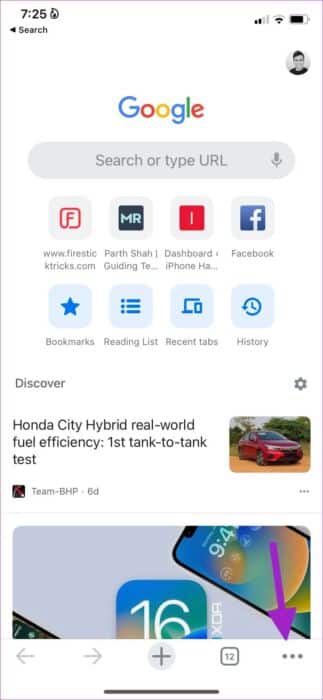
Étape 5: Sélectionner "Ajouter" Dans le coin inférieur gauche.
Étape 6: Ajouter Localisation Le nom d'utilisateur et mot de passe من Ajouter une liste de mots de passe.
Sélectionner Sauvegarder -Tu es prêt.
Utiliser le gestionnaire de mots de passe de Chrome
Actuellement, Chrome Password Manager sur le Web ne permet pas d'ajouter de nouveaux mots de passe. Vous pouvez toujours utiliser votre téléphone Android ou votre iPhone pour créer de nouvelles entrées. Quelle est votre expérience avec Chrome Password Manager jusqu'à présent ? Partagez votre expérience dans les commentaires ci-dessous.